Generieren Sie Provisionsrechnungen und Auszahlungen
Generieren Sie Provisionsrechnungen und Auszahlungen
A provision rechnung fasst die Einnahmen und Provisionen eines Händlers für alle Bestellungen zusammen, die während eines ausgewählten Zeitraumes oder einer anderen angegebenen Dauer bearbeitet wurden. On this way can both the dealer as also also the seller, the commitment of the dealer to the seller, and according to apply.
Bevor Sie diesen Artikel lesen, können Sie auch diese Document with details for definition of provision.
Hinweis 1: Je nachdem, ob der Händler ein Direktversender ist oder ein Marktplatz betreibt, kann das Dokument als Provisionsrechnung oder Kaufabrechnung bezeichnet werden. Beide dienen dem gleichen Zweck.
Hinweis 2: Wir erhalten gelegentlich Anfragen von Händlern nach Änderungen, um den Steuerstandards ihres Landes zu entsprechen. We are no tax experts and the module was designed to that it is available for users on the whole world general. Sie können Ihre Fragen jedoch an folgende Adresse richten team@shipturtle.com.
Select Orders for Facturing — Orders in processing
Follow this Steps, to select Orders and they to verschieben in the Tab „Bezahlbar“
1. Filter verwenden: With the filter above you can select an specific provider, an specific period usw. In der Regel erstellen Händler Rechnungen monatlich, zweiwöchentlich oder wöchentlich.
Hinweis: Du kannst die Auszahlungen entweder „Nach Bestellung“ oder „Nach Anbieter“ ansehen. Use the switch in the upper right corner, to change between the both.
2. Select Orders by a individual provider from: Jede Rechnung kann nur Bestellungen von einem Lieferanten enthalten. Wenn Sie beim Generieren einer Rechnung Bestellungen von verschiedenen Lieferanten auswählen, zeigt die App einen Fehler an.
3. Select only without and not facturated positions from: Sobald eine Bestellung in Rechnung gestellt oder als bezahlt markiert wurde, verhindert die App, dass sie erneut in Rechnung gestellt wird. To prevent this, stornieren Sie die vorherige Rechnung oder heben Sie die Markierung für den Status „Bezahlt“ auf, bevor Sie es erneut versuchen.
4. Use the dropdown, to display more positions: Die App zeigt standardmäßig 10 Bestellungen an, um die Geschwindigkeit zu erreichen. Sie können diese Zahl erhöhen, um die Auswahl zu erleichtern.
5. Check delivery status: In den meisten Fällen werden Rechnungen erst erstellt, nachdem die Bestellung geliefert wurde. Use filter, to check the delivery status or note you manual.
6. Auf „Zahlbar“ umstellen: Schiebe die Auswahl auf den Tab „Bezahlbar“.

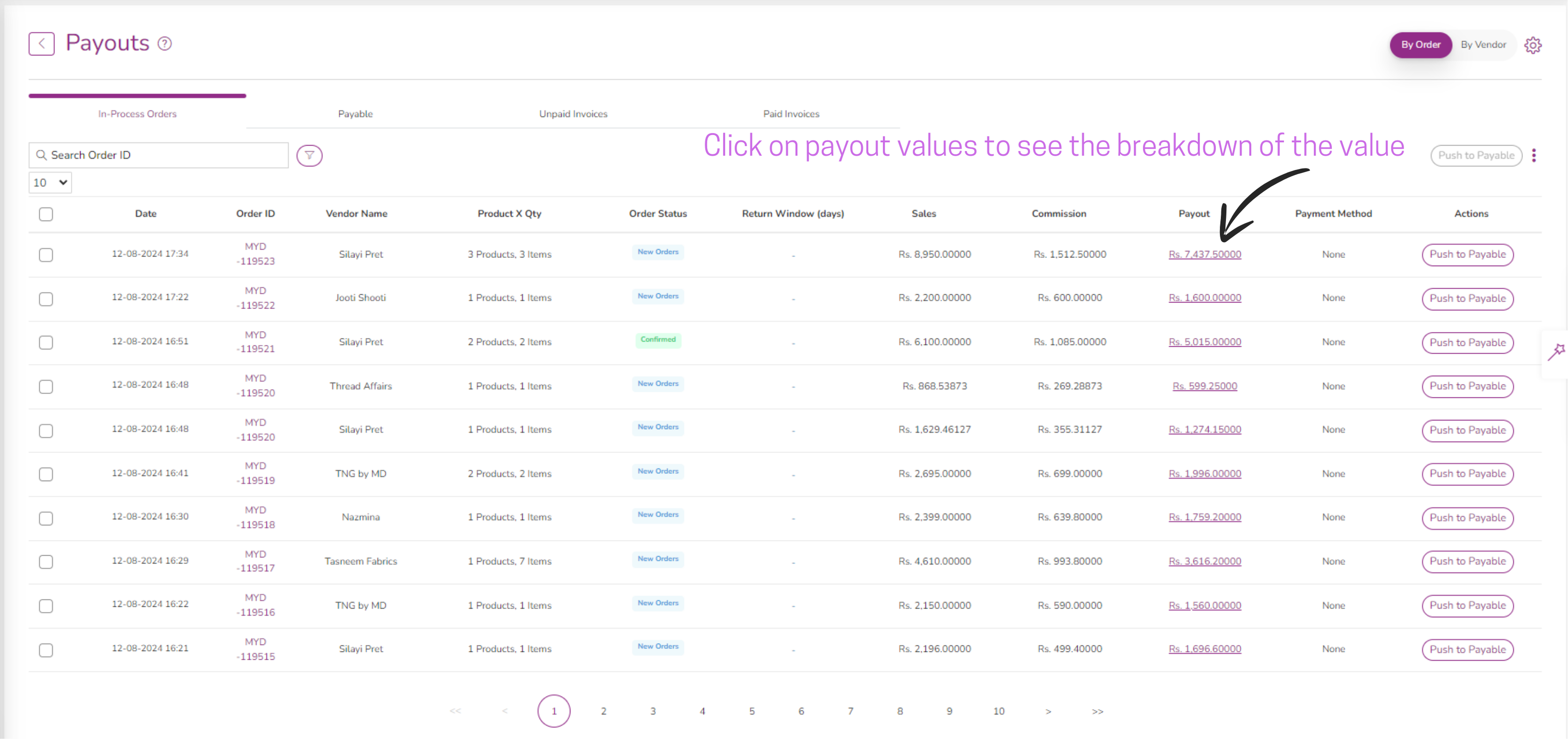
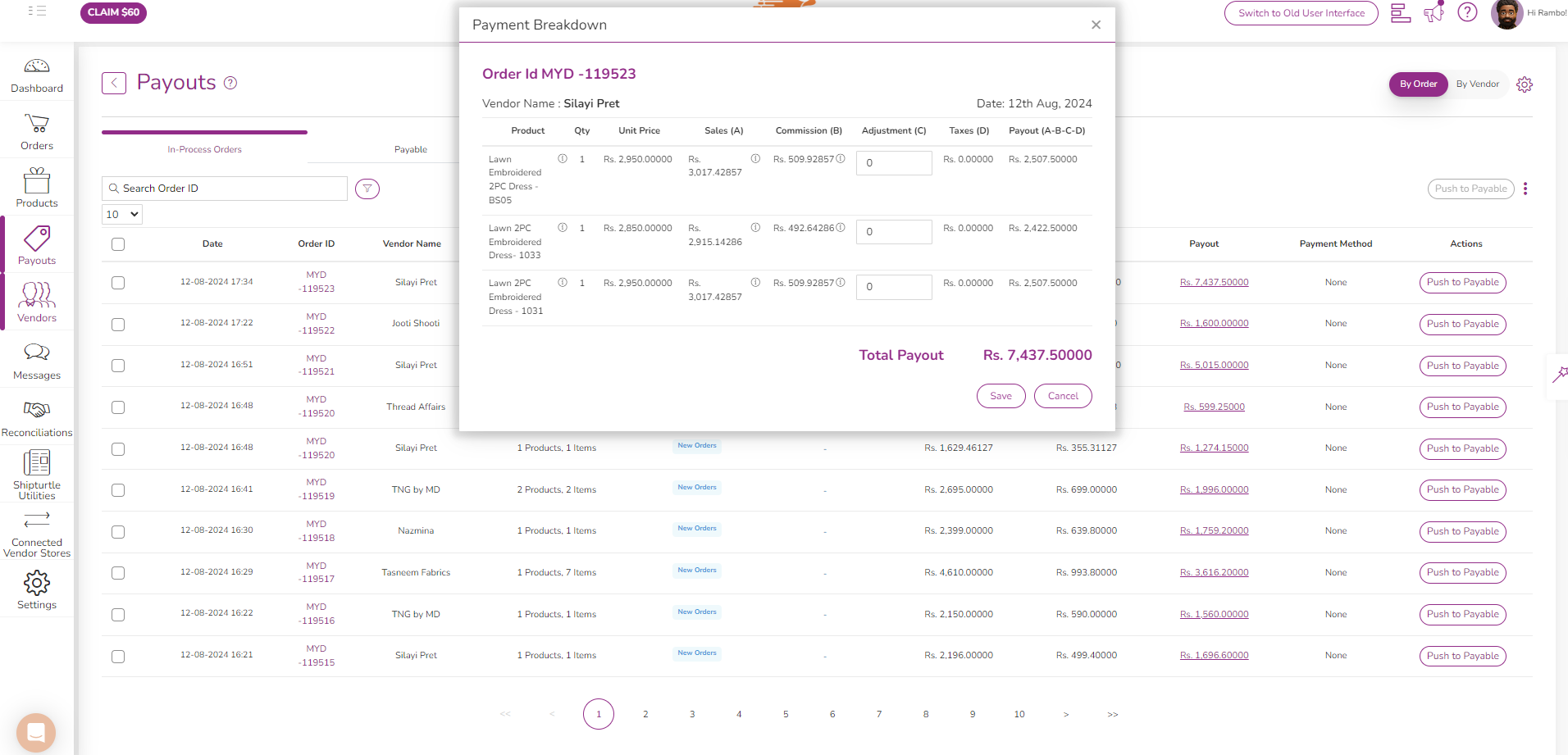
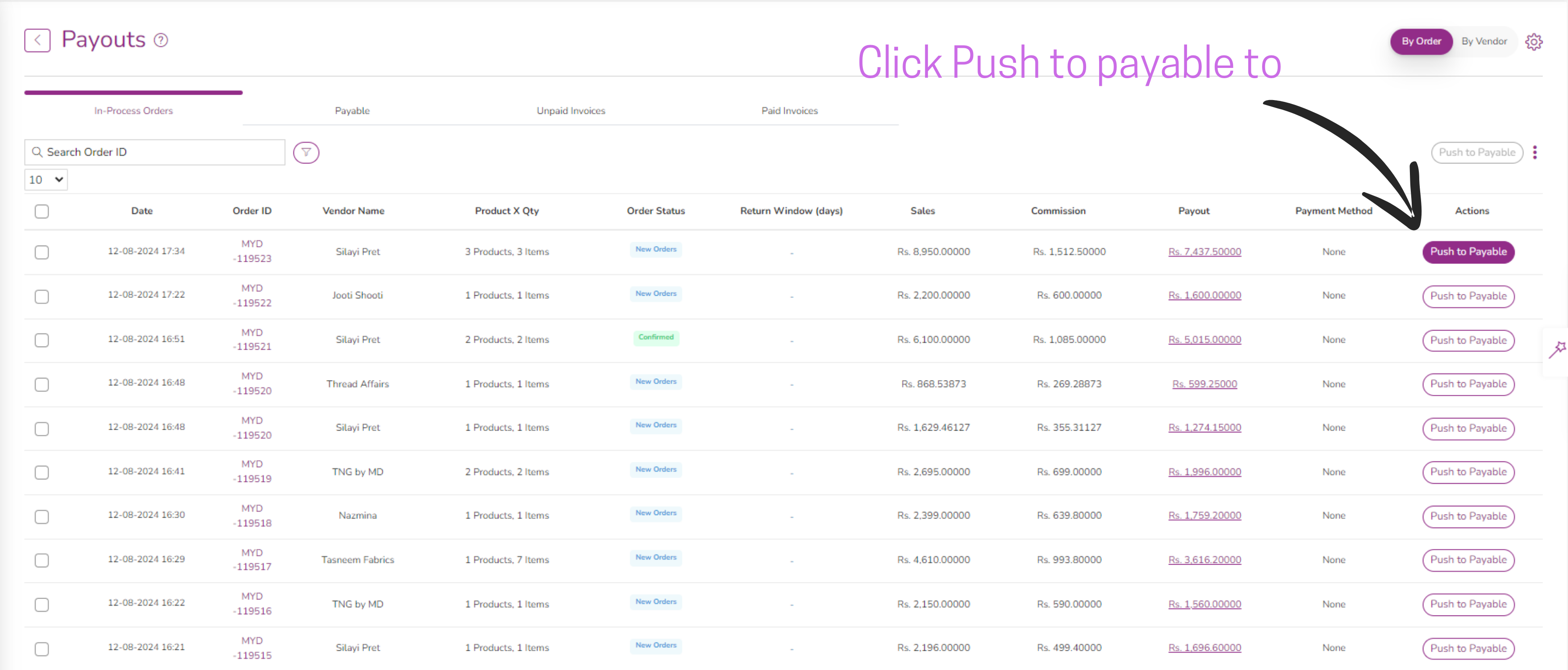
In der Ansicht „Nach Bestellung“ können Händler Anpassungen an den Auszahlungen vornehmen, indem sie bei Bedarf auf den Betrag in der Spalte „Auszahlung“ für eine bestimmte Bestellung klicken. The customized amount is marked in the user interface with the tag „Angepasst“.
Generieren — Bezahlbar
Select Orders from and create you payments
1. Select Orders from: When you have selected the order, you drive with the production of payments.
2. Create payments: Es erscheint ein Pop-up mit einer Zusammenfassung der Rechnung. This can enter details like the accounting number and notes or leave this fields.
3. View of payment overview: In der Zusammenfassung werden der zu zahlende Gesamtbetrag und die Auszahlungsdetails für jeden Anbieter angezeigt. The account each providers is separate generated.
4. Generieren Sie anbietende Auszahlungen: If you generated manufacturers related, you can select the payment method, to generate the account and parallel to pay.
5. Generieren Sie Zahlungen nach Bestellung: If the account is generated „after order“, they contains several rechnungen for different providers, where the respective payments for their respective positions are summary. Trader create this rechnungen then and numbers to a late time.
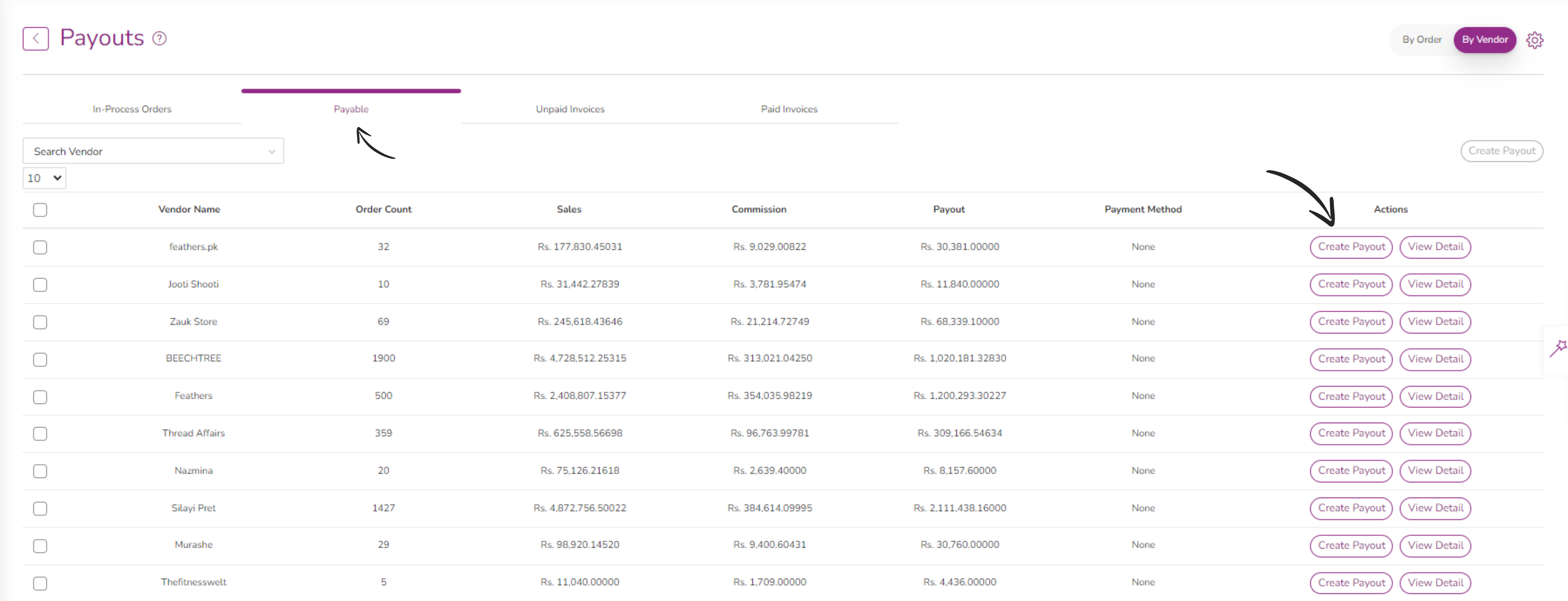
Provisionsrechnung anzeigen: Unbezahlte Rechnungen/Tab Bezahlte Rechnungen
1. Registerkarte „Unbezahlte Rechnungen“:
- Nach der Generierung werden unbezahlte Rechnungen auf der Registerkarte angezeigt.
- The invoice number is displayed on all positions, for they were generated.
- In this tab can dealer rechnungen pay, download, send and stornieren.
2. Registerkarte „Bezahlte Rechnungen“:
- Bezahlte Rechnungen werden auf der Registerkarte angezeigt.
- Händler können die bezahlten Rechnungen und den Transaktionsverlauf in diesem Tab einsehen.
